Błąd nawiązywania połączenia z bazą danych WordPress (zdecydowanie NAPRAWIONO)
Opublikowany: 2022-04-28Ten błąd WordPressa, nawiązywanie połączenia z bazą danych jest normalne, więc nie panikuj. Chcę Cię poprowadzić krok po kroku, jak to naprawić.
Zaproponuję rozwiązanie niezależnie od dostawcy hostingu. Widziałem wiele poradników, jak naprawić ten błąd połączenia z bazą danych. Ale większość z nich dotyczy różnych rozwiązań hostingowych.
Przyjrzymy się ratowaniu tego na 3 różne sposoby:
- Sprawdzanie, czy prawidłowo łączymy się z bazą danych
- Korzystanie z narzędzia do naprawy bazy danych WordPress
- Kontakt z gospodarzem
Znowu nie panikuj. Są to bardzo przyjazne narzędzia i metody i upewnię się, że nawet moja babcia będzie mogła postępować zgodnie z tymi instrukcjami i rozwiązać problem.
Co powoduje błąd połączenia z bazą danych w WordPressie?
Jeśli właśnie tworzysz nowego bloga WordPress, prawdopodobnie masz problemy z parametrami logowania do bazy danych lub serwer bazy danych nie jest uruchomiony.
Musisz upewnić się, że sprawdziłeś następujące elementy połączenia z bazą danych:
- URL hosta bazy danych (podany przez hosta, w większości przypadków host lokalny)
- Sprawdź również nazwę bazy danych
- Upewnij się, że nazwa użytkownika bazy danych jest poprawna
- Sprawdź hasło do bazy danych
- Sprawdź, czy serwer bazy danych jest uruchomiony i działa.
Pierwsze cztery elementy są przechowywane w pliku o nazwie [thrive_highlight highlight='default' text='light'] wp-config.php[/thrive_highlight]. Tak to wygląda:
[thrive_highlight highlight='#f7f7f7′ text='light']
define('DB_NAME', 'database-name');
define('DB_USER', 'database-username');
define('DB_PASSWORD', 'database-password');
define('DB_HOST', 'localhost');[/thrive_highlight]
Jeśli nowa witryna powoduje ten „błąd nawiązywania połączenia z bazą danych”, a Ty sprawdziłeś i potwierdziłeś, że Twoje parametry są prawidłowe, zasugeruję skontaktowanie się z usługodawcą hostingowym.
Jeśli korzystasz z serwera lokalnego, uruchom go ponownie i to powinno rozwiązać problem.
Uwaga: W przypadku serwerów lokalnych działających na komputerze upewnij się, że port bazy danych MySQL 3306 nie jest używany przez inną aplikację.
Nagła wiadomość „błąd podczas nawiązywania połączenia z bazą danych”.
Jeśli Twoja witryna była online bez problemu z połączeniem z bazą danych i nagle otrzymujesz ten komunikat, coś poszło nie tak, co można naprawić.
Może serwer bazy danych MySQL nie działa. Jest to problem, którego nie możesz bezpośrednio naprawić, jeśli korzystasz z hostingu na zdalnym serwerze. Szybko skontaktuj się ze swoim gospodarzem, aby uzyskać rozwiązanie.
Jeśli prowadzisz hosting u niezawodnego dostawcy usług hostingowych, takiego jak WPX Hosting, problem powinien zostać rozwiązany w ciągu kilku minut. Wszystko, czego potrzebujesz, to skontaktować się z nimi za pośrednictwem ich narzędzia wsparcia na żywo.
Co powoduje, że serwer bazy danych przestaje działać?
Tak wiele różnych czynników:
- Źle zoptymalizowany serwer
- Sprzęt o niskiej wydajności
- Atak DDoS na Twój serwer
- Nagły wzrost lub wzrost natężenia ruchu
Przenoszenie witryny WordPress z jednego hosta na drugi.
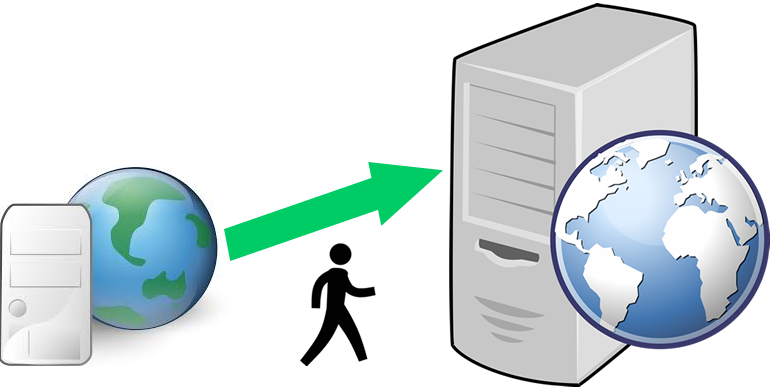
Przejście z jednego hosta internetowego na drugiego jest czasami bardzo trudne. Często spotykamy się z różnymi irytującymi błędami technicznymi, w tym z błędem nawiązania połączenia z bazą danych.
Jeśli tak jest w Twoim przypadku, upewnij się, że używasz parametrów z nowego serwera bardziej poprawnie. Ogólnie rzecz biorąc, nastąpi zmiana adresu URL hosta bazy danych, ponieważ nie zależy to od Ciebie. Możesz chcieć zachować swoją nazwę Db, nazwę użytkownika i hasło.
Niektórzy ludzie zgłosili ten błąd za pomocą GoDaddy. Inni wskazali, że napotykają błąd połączenia z bazą danych w AWS (Amazon Web Services). Najlepszym przejściem jest skontaktowanie się z usługodawcą.
Błąd podczas nawiązywania połączenia z bazą danych podczas instalacji WordPressa.
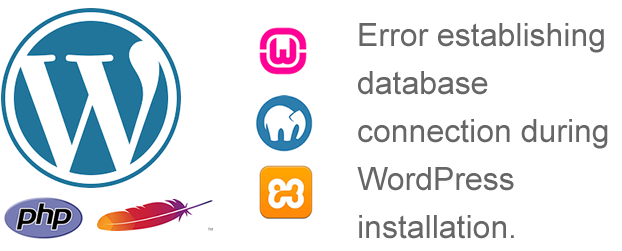
Ten błąd jest również powszechny podczas instalacji WordPressa. Jeśli używasz lokalnego serwera XAMPP, WAMP lub MAMP, prawdopodobnie przegapiłeś coś w parametrach połączenia.
Zaznacz, aby upewnić się, że serwer MySQL jest uruchomiony. Jeśli nie jest online, upewnij się, że lokalny port bazy danych MySQL jest dostępny. Sprawdź również, czy używasz poprawnych parametrów: nazwa bazy danych, nazwa użytkownika, hasło i oczywiście localhost dla części mos.
Próba naprawy bazy danych może rozwiązać problem z nawiązaniem połączenia z bazą danych.
Uruchomimy skrypt, który naprawi twoją bazę danych MySQL i mamy nadzieję, że to rozwiąże problem. WordPress jest wyposażony w narzędzie do naprawy bazy danych, które pozwala naprawić uszkodzoną bazę danych bez lub z bardzo małą wiedzą techniczną.
Ale żeby to uruchomić, musimy to włączyć. Domyślnie ze względów bezpieczeństwa to narzędzie jest wyłączone. Pokażę ci dokładnie, jak włączyć narzędzie bez pocenia się.
a) Użyj FTP, aby pobrać plik konfiguracyjny
Najpierw włączmy narzędzie za pomocą oprogramowania FTP. Jeśli nie masz doświadczenia w korzystaniu z aplikacji FTP, przejdź do następnej metody (b) poniżej.
Aby móc korzystać z tej metody FTP (File Transfer Protocol), potrzebujesz kilku rzeczy:
- Darmowy klient FTP
- Adres URL FTP Twojej strony internetowej
- Hasło FTP
- I nazwa użytkownika FTP
Te elementy powinny być udostępnione przez dostawcę usług hostingowych. Możesz użyć FileZilla lub dowolnego innego klienta FTP, z którym czujesz się komfortowo.
Uruchom aplikację i wprowadź nazwę hosta, nazwę użytkownika i hasło . Ogólnie rzecz biorąc, port należy pozostawić bez zmian, z wyjątkiem szczegółowych instrukcji podanych przez hosta.
Połącz się z folderem głównym WordPress i pobierz plik [thrive_highlight highlight='default' text='light'] wp-config.php[/thrive_highlight].

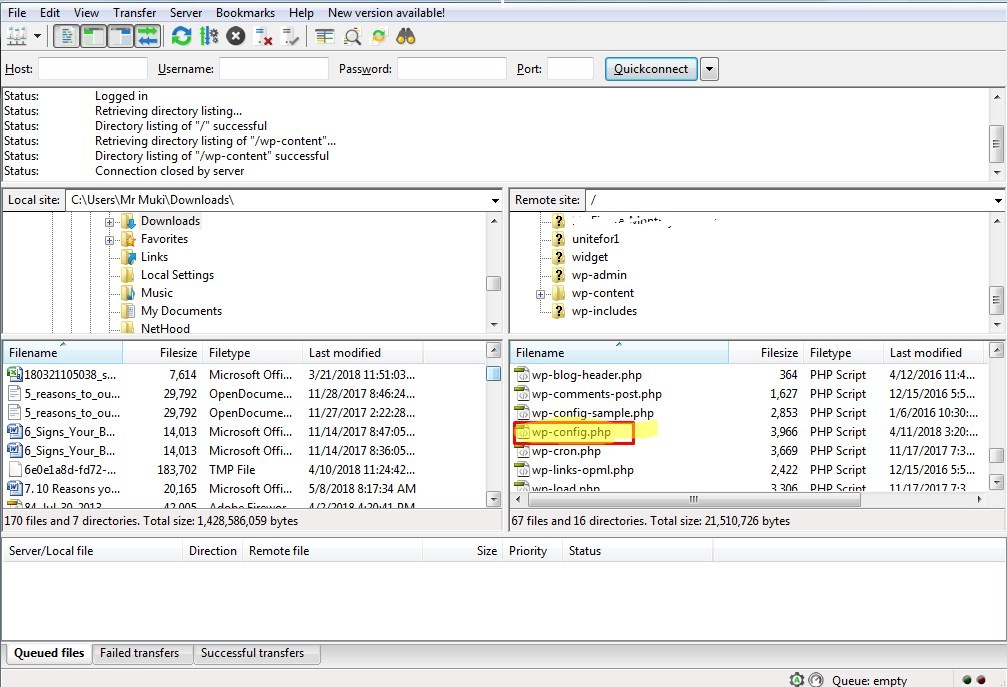
Otwórz plik w dowolnym edytorze tekstu.
Skopiuj następujący fragment kodu i wklej gdzieś w pliku.
[thrive_highlight highlight='#eeee22' text='dark']define('WP_ALLOW_REPAIR', true);[/thrive_highlight]Możesz przewinąć w dół pliku i dodać go tuż przed/po To wszystko, przestań edytować! Szczęśliwy tekst na blogu
Zauważ, że ten plik ma kilka wierszy, które mogą być mylące. Upewnij się, że niczego nie przesuwasz, ponieważ może to całkowicie zepsuć Twój blog.
Dla większego bezpieczeństwa zalecam bezpieczne lub wykonanie kopii zapasowej pliku przed wykonaniem modyfikacji:
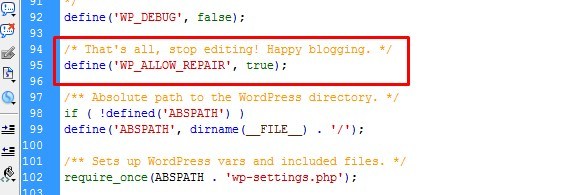
Po zmianach zabezpiecz plik i prześlij na serwer, zastępując kopię, która tam jest. Zauważ, że bez tej linii dodanej do tego pliku to narzędzie nie będzie działać.
b) Korzystanie z menedżera plików online z cPanel
Teraz ta procedura jest unikalna dla panelu sterowania cPanel. Jeśli używasz panelu sterowania hostingu, który nie jest cPanel, musisz zlokalizować jego menedżera plików online. Przejdź do katalogu głównego instalacji WordPress i zlokalizuj ten sam plik.
Dla użytkowników cPanel:
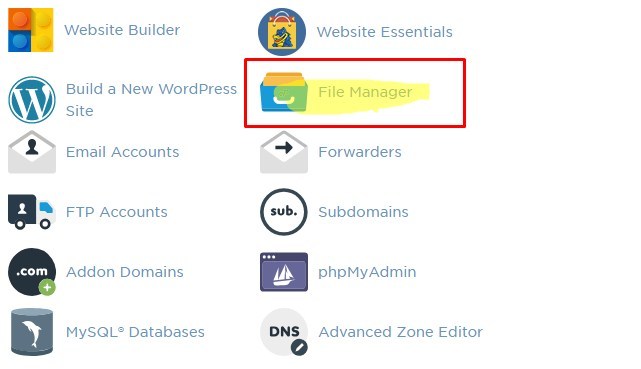
Po prostu kliknij link Menedżera plików gdzieś na pulpicie nawigacyjnym cPanel.
Spowoduje to przejście do menedżera plików online. Przejdź do katalogu głównego swojego bloga. Jeśli Twój blog jest zainstalowany w katalogu głównym nazwy Twojej domeny, powinien wyglądać tak: [thrive_highlight highlight='#eeee22′ text='light']public_html/[/thrive_highlight] lub [thrive_highlight highlight='#eeee22′ text=' światło']www/ [/thrive_highlight]
Jeśli masz bloga zainstalowanego w podfolderze, przejrzyj go i zlokalizuj.
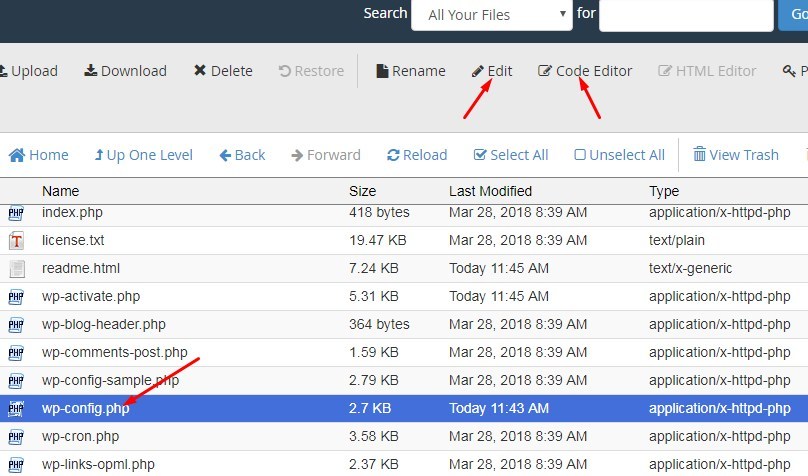
Wolę używać „Edytora kodu”, ponieważ otwiera on plik, który jest przyjaznym dla php edytorem tekstu z kolorowym i dobrze sformatowanym kodem źródłowym.
Oto jak to wygląda:
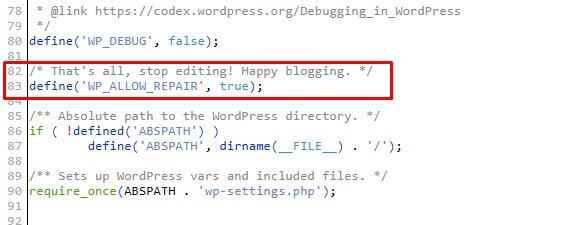
Kliknij przycisk Zapisz zmiany
Uzyskaj dostęp do narzędzia i uruchom proces naprawy w przeglądarce internetowej.
Teraz mamy gotowe narzędzie do uruchomienia. Następną rzeczą jest otwarcie go w przeglądarce internetowej.
Przejdź do [thrive_highlight highlight='default' text='light']https://twojadomena.com/wp-admin/maint/repair.php[/thrive_highlight]
Uwaga: zastąp twojadomena.com swoją prawdziwą nazwą domeny.
Jeśli Twój blog jest zainstalowany gdzieś w podfolderze, pamiętaj o wskazaniu ścieżki do folderu głównego:
[thrive_highlight highlight='default' text='light']https://twojadomena.com/path-to-blog/wp-admin/maint/repair.php[/thrive_highlight]
Oto, co otrzymasz dalej:
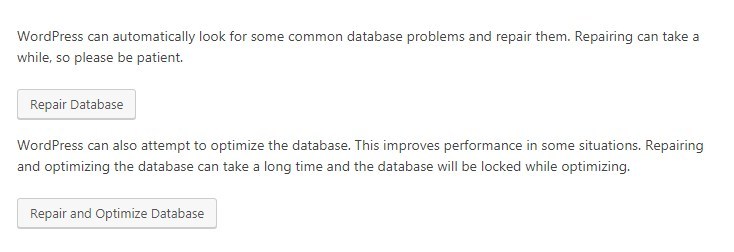
Są tu dwie opcje:
- Po prostu napraw bazę danych
- Napraw i zoptymalizuj.
Polecam kliknąć drugą opcję. To koryguje wszelkie błędy bazy danych i optymalizuje tabelę w celu poprawy wydajności.
Po zakończeniu naprawy usuń dodany powyżej wiersz z [thrive_highlight highlight='default' text='light']wp-config.php[/thrive_highlight], aby uniemożliwić korzystanie z narzędzia przez nieautoryzowanych użytkowników. Odśwież swoją witrynę.
Błąd nawiązywania połączenia z bazą danych jest kontynuowany.
Uff!
Wypróbujemy inną poprawkę.
Najpierw upewnij się, że wykonałeś kopię zapasową bazy danych. Jeśli nie czujesz się komfortowo z tą metodą, skontaktuj się ze swoim gospodarzem. Ale jeśli jesteś pewny siebie, uruchommy krótki skrypt SQL.
Za każdym razem, gdy instalowana jest kopia WordPressa, śledzi nazwę domeny i przechowuje ją w bazie danych. Oznacza to, że kopia wp, która została zainstalowana na domena A.com, nie może być po prostu przeniesiona do domeny B.com. Nazwa domeny będzie musiała zostać zmieniona również w Db.
Chcemy uruchomić skrypt SQL, który upewni się, że nazwa domeny w naszej bazie danych MySQL jest właściwa, na której chcemy prowadzić bloga.
Oto skrypt SQL do uruchomienia:
[thrive_highlight highlight='#d6d6d6′ text='light']
UPDATE wp_options SET option_value='YOUR_BLOG_URL WHERE option_name='siteurl'
[/thrive_highlight]
Należy zwrócić uwagę na dwa punkty:
- Domyślny przedrostek tabeli bazy danych wp_ może różnić się od Twojego. Sprawdź, czy używasz prawidłowej nazwy tabeli.
- Zastąp YOUR_BLOG_URL rzeczywistą nazwą domeny.
Jak uruchomić ten skrypt?
Istnieją różne edytory Db. W większości będziesz korzystać z phpMyAdmin. Po prostu wklej zapytanie w formularzu zapytania i wykonaj:
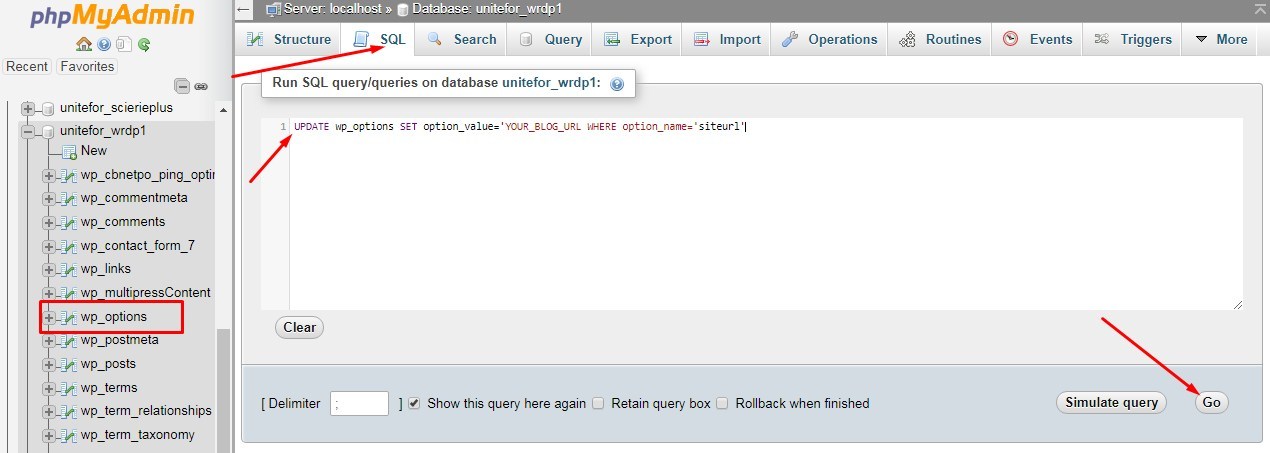
Jeśli to nadal nie rozwiąże problemu, zdecydowanie zalecamy skontaktowanie się z gospodarzem. Wypróbowanie bardziej złożonych poprawek może skończyć się lądowaniem Twojej witryny w głębszym gównie.
Z drugiej strony daj mi znać, jeśli moje sugestie przyniosły Ci rozwiązanie. Upuść komentarz poniżej.
